Tryb DFU: Jak Enter i wyjścia DFU tryb z Twojego urządzenia iOS
Co to jest tryb DFU?
DFU stoi dla aktualizacji oprogramowania urządzenia. Jest to stan, że można umieścić swój iPhone w gdzie może interfejs iTunes, ale nie ładuje iPhone pracy systemu lub zyski ładowacz. Można zmienić i wybrać oprogramowanie, które chcesz zainstalować na swój iPhone w trybie DFU. Na przykład, można użyć trybu DFU jeśli chcesz zainstalować poprzedniej wersji systemu iOS, jailbreak twój iPhone lub odblokowania karty SIM. Jeśli (z jakiegokolwiek powodu) standardowe odzyskiwania nie działa dla Ciebie uzyskać urządzenie do stanu używalności, DFU może Ci pomóc.
Jak staæ siê twój iPhone Enter DFU Mode
Ponieważ DFU może pomóc rozwiązać takie trudne kwestie, jak można umieścić iPhone (w tym iPhone iOS 9) w tryb DFU? Nie jest to skomplikowane prace techniczne. Faktycznie każdy z iPhone może to zrobić sam postępując inaczej poniżej.
1. Wprowadź DFU Mode z iTunes:
Krok 1.
Podłączyć iPhone do komputera i uruchom iTunes.
Krok 2.
Wyłączyć iPhone przez naciśnięcie przycisku zasilania na iPhone.
Krok 3.
Naciśnij przyciski Power i Home w tym samym czasie dokładnie 10 sekund.
Krok 4.
Po tym Zwolnij przycisk zasilania i Wciskaj przycisk Home na inny 10 sekundy.
Krok 5.
Gdy widzisz następujący komunikat podręczny z iTunes, można pozwolić palcem naciskając na przycisk Home przejść.
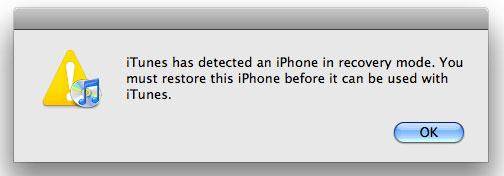
2. Wprowadź DFU Mode z Wondershare Dr.Fone dla iOS:
Jeśli nie masz iTunes zainstalowanego na Twoim komputerze i nie chcą go, można użyć Wondershare Dr.Fone dla iOS (iPhone Data Recovery .
Bezpłatnie pobrać wersję próbną poniżej.
Podłącz telefon iPhone, iPad lub iPod touch i uruchamiania programu na komputerze. Następnie przejść na Tryb zaawansowany i zobaczysz okno poniżej.

Teraz wykonaj kroki w okna, aby rozpocząć wprowadzanie DFU tryb w krokach.
Krok 1.
Posiadać urządzenie, a następnie kliknij zielony przycisk
Start
.
Krok 2.
Po kliknięciu przycisku
Start
, naciśnij przycisk zasilania i domu w tym samym czasie natychmiast dokładnie 10 sekund.
Krok 3.
Po 10 sekundach, zwolnij przycisk zasilania już teraz, ale wciskaj domu inny 10 sekundy.
Krok 4.
Gdy jesteś poinformowany, że pomyślnie wprowadzone DFU tryb, możesz zwolnić przycisk Home.
Uwaga: Gdy iPhone jest w trybie DFU, ekran będzie całkowicie czarny. Jeśli nie, nie jesteś w trybie DFU. By the way Wondershare Dr.Fone dla iOS może tylko pomóc twój iPhone 4/3GS, iPad 1 i iPod touch 4, aby wejść w tryb DFU.
Jak wyjście z trybu DFU z urządzenia iOS
Wyjście z trybu DFU ręcznie
Jeśli twój iPhone w trybie DFU, najłatwiej dostać się jest naciśnięcie przycisku zasilania i przycisk Home, w tym samym czasie na około 10 sekund, aż zostanie wyświetlone logo firmy Apple pojawia się. W ten sposób działa dla wszystkich iPhone 6s (Plus), iPhone 6s (Plus), iPhone 5S, iPhone 5C, 5, iPhone 4S, iPhone 4 i iPhone 3GS, iPhone, jak również dla iPad i iPod touch, jeśli chcesz spróbować.
Jak na wyjście z trybu DFU z Dr.Fone dla iOS z 1 kliknij
Wondershare Dr.Fone dla iOS (iPhone Data Recovery) może pomóc wyjść z trybu DFU za pomocą jednego kliknięcia.
Bezpłatnie pobrać wersję próbną poniżej.
Podłącz swój iPhonn, iPad lub iPod touch do komputera i uruchomić Wondershare Dr.Fone dla iOS (dostępne dla iOS 9). Następnie bezpośrednio przeskanować twój iPhone i otrzymasz okno w następujący sposób.
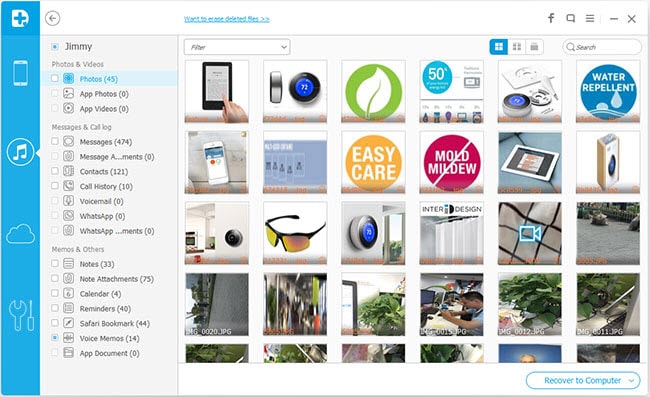
Kliknij przycisk Uruchom ponownie urządzenie do normalnego w lewym dolnym rogu okna. Następnie można uzyskać urządzeniu z systemem iOS z trybu DFU już teraz!
Kiedy myślisz, że twój pomysł jest zamrożone, nie przejmuj się zbytnio i poczekaj chwilę. Czasami potrzebuje trochę czasu, aby ponownie uruchomić. Jeśli go jeszcze nie odzwierciedlają coś, spróbuj nacisnąć zasilania i przycisk Home w tym samym czasie na chwilę, aż widać białe logo Apple na ekranie. Następnie urządzenie zostanie ponownie uruchomiony do normy w ciągu kilku sekund.
Jeśli masz inne pytanie jak wejść i wyjść z trybu DFU, lub masz sugestie dobry, Witamy dzielić się nimi z nami tutaj.
Pokrewne artykuły
Pytania związane z produktem? Mówić bezpośrednio do działu obsługi >>



